 |
| Penulis Artikel : Nathan Gusti Ryan |
Network protocol atau communication protocol adalah seperangkat aturan yang di tetapkan dan peraturan yang harus di ikuti oleh kedua belah pihak (pengirim dan penerima) untuk komunikasi yang efektif. Jaringan protokol seperti HTTP, FTP, TCP / IP, SMTP dan banyak lagi berbagai macam protokol jaringan. Jadi protokol jaringan sangat penting dan sekarang ini perihal keamanan informasi kita menjadi sangat penting. Kita bisa gunakan / pilih beberapa protokol yang aman untuk membuat komunikasi data kita benar-benar aman.
Secure socket layer atau SSL menyediakan saluran yang aman antara server dan pengguna, menghubungkan komputer di rumah kita atau di mana saja dengan komputer kerja kita atau server di kantor dan men-transfer beberapa file penting sehingga SSL tidak lagi memenuhi kebutuhan untuk situasi seperti ini, So… kita harus memiliki sebuah protokol jaringan yang aman untuk menghubungkan komputer kita ke perangkat remote / server di kantor tersebut.
Apa itu SSH Secure Shell?
Secure Shell atau SSH adalah “protokol jaringan yang memungkinkan pengguna untuk membuka jendela akses pada komputer lokal dan terhubung ke komputer remote / server, seolah-olah kita duduk di depan mesin atau di depan server target”.
Secure Shell atau SSH adalah “protokol jaringan yang memungkinkan pengguna untuk membuka jendela akses pada komputer lokal dan terhubung ke komputer remote / server, seolah-olah kita duduk di depan mesin atau di depan server target”.
Dengan definisi ini, kita dapat memahami bahwa SSH menyediakan saluran yang aman antara dua komputer untuk melindungi informasi penting dari berbagai serangan black hacking.
SSH biasanya digunakan untuk login ke mesin remote dan meng-eksekusi perintah seperti kita jalankan langsung di mesin tersebut, tetapi juga mendukung tunneling, forwarding port TCP dan koneksi X11, transfer file dapat dilakukan dengan menggunakan SFTP atau protokol SCP.
Sama seperti HTTP, FTP dan protokol lain SSH memiliki nomor port 22 (TCP). Kita juga dapat menggunakan Telnet (port 23) untuk menghubungkan komputer remote tapi yang harus di ingat bahwa Telnet tidak menyediakan semacam keamanan atau enkripsi yang Telnet telah digantikan oleh SSH. ( Tapi… kalau kita mau aman dengan Telnet, sebaiknya mengunakan Telnet di mode VPN ).
Secure Shell dapat digunakan pada berbagai sistem operasi seperti Windows, Linux, MAC, BSD dan bahkan Anda dapat menggunakan protokol SSH di Iphone, BlackBerry, Android, IPad, Tabs, dll. Otentikasi proses SSH sangat kuat seperti penggunaan kriptografi publik key SSH untuk mengotentikasi komputer remote dan sebaliknya.
SSH dapat digunakan untuk beberapa tujuan seperti Tunneling, port forwarding dan koneksi. Versi utama SSH adalah sebagai berikut:
SSH1 atau SSH-1
SSH2 atau SSH-2
SSH2 atau SSH-2
Apa itu SSH Client?
SSH Client adalah program / perangkat lunak sederhana yang memungkinkan kita untuk menggunakan protokol SSH untuk menghubungkan komputer remote dengan cara yang efisien. SSH Client tersedia juga dengan tampilan grafis / GUI sehingga sangat mudah digunakan.
SSH Client adalah program / perangkat lunak sederhana yang memungkinkan kita untuk menggunakan protokol SSH untuk menghubungkan komputer remote dengan cara yang efisien. SSH Client tersedia juga dengan tampilan grafis / GUI sehingga sangat mudah digunakan.
Berikut ini adalah Step by Step Konfigurasi SSH Server / Remote Secure Shell untuk melakukan Remote Access Linux yang merupakan lanjutan materi Linux CentOS 6 Bagian 3. Sebelum melangkah ke ACTION konfigurasi Linux CentOS kita, terlebih dahulu kita pahami SSH Server dan SSH Client agar kita bisa mengunakan fitur ini dengan baik dan maksimal.
1. Lakukan Installasi paket yang dibutuhkan untuk SSH, bisa mengunakan YUM dengan perintah :
# yum -y install openssh-server openssh-clients
2. Selanjutnya kita perlu melakukan editing konfigurasi :
# nano /etc/ssh/sshd_config
atau :
# vi /etc/ssh/sshd_config
3. Untuk pengamanan, sebaiknya hindari akses ROOT via SSH ini :
PermitRootLogin no
4. Hindari Login / akses SSH tanpa password :
PermitEmptyPasswords no
5. Lalukan restart SSHD :
# /etc/rc.d/init.d/sshd restart
atau :
# service sshd start
6. Cek IP Address CentOS SSH Server kita ini :
# ifconfig
Misalnya IP Address-nya adalah
# 192.168.222.204
7. Buka aplikasi PuTTY ( SSH Client ), lalu akses ke IP Address CentOS SSH Server kita :
# 192.168.222.204
Aplikasi PuTTY ini dapat kita download di :
# http://www.chiark.greenend.org.uk/~sgtatham/putty/download.html
8. Saat pertama kali kita akses SSH via Putty akan muncul tampilan Security Alert seperti gambar di bawah ini. Kita klik Yes.
9. Selanjutnya muncul Login Access, masukkan Username dan Password dari User Account yang telah kita siapkan.
10. Tarrraaaa…. Selanjutnya kita bisa mengakses CentOS Server kita via SSH Secure Shell. Untuk konfigurasi lebih lanjut, kita dapat gunakan Account Super User…
11. Untuk membatasi akses SSH Server ini bagi user tertentu saja, maka kita edit file konfigurasi nya :
# nano /etc/ssh/sshd_config
Lalu edit / masukkan perintah di bawah ini :
AllowUsers nathan nanda
Selanjutnya simpan file konfigurasi lalu lakukan keluar dari teks editor kemudian Restart service dengan perintah :
# service sshd restart
12.Untuk membuat SSH Server ini services-nya otomatis Running saat CentOS Server ini StartUp ( seperti AUTOEXEC.BAT pada Windows ), maka berikan perintah :
# chkconfig sshd on
13. Selanjutnya saat CentOS Server kita Startup, perhatikan Service SSHD sudah otomatis di jalan kan…
14. Untuk menganti PORT akses SSH Server ini dari standart PORT 22 menjadi PORT yang kita inginkan, maka kita edit file konfigurasi nya :
# nano /etc/ssh/sshd_config
Lalu edit / masukkan perintah di bawah ini :
Port 1007
Selanjutnya simpan file konfigurasi lalu lakukan keluar dari teks editor kemudian Restart service dengan perintah :
# service sshd restart
15. Selanjutnya kita coba akses SSH Server via PORT 22 sudah tidak bisa, lalu kita coba akses via PORT 1007 :
16. Tarrraaaa… Sukses dech… selamat mencoba…
… Just pesan moral dan motivasi saja… “Jangan mencibir orang lain sambil mengatakan orang lain bisa melakukan apa, tapi… bertanyalah pada diri kita sendiri… APA YANG BISA DAN APA YANG SUDAH KITA LAKUKAN BAGI ORANG LAIN…”
… Semakin banyak kita tahu, maka kita akan sadar bahwa KITA BELUM TAHU BANYAK… Karena sesungguhnya ilmu itu tiada batasnya untuk di pelajari…
Sumber..
Sumber..
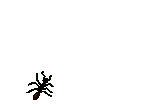






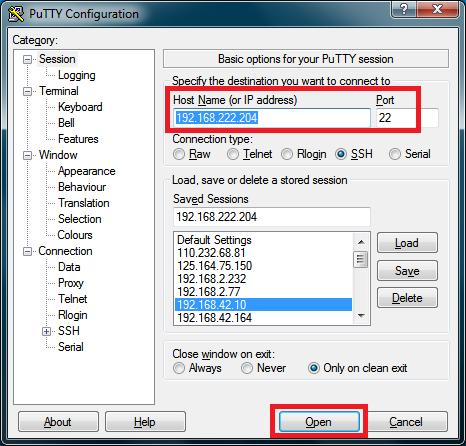
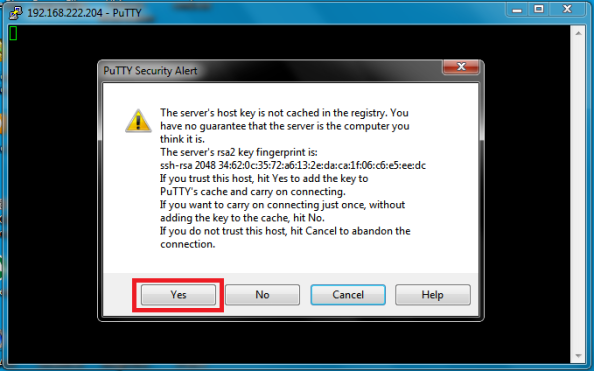



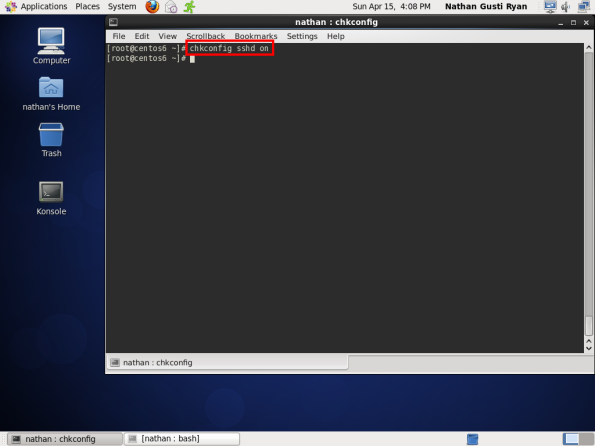
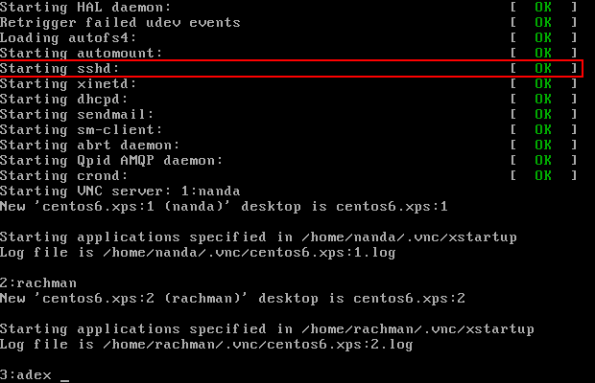














(y) gan
ReplyDelete